Home > Brother 제품 소개 > 제어판 개요
제어판 개요
제어판은 모델에 따라 다를 수 있습니다.
MFC-L2710DW/MFC-L2713DW/MFC-L2715DW/MFC-L2716DW
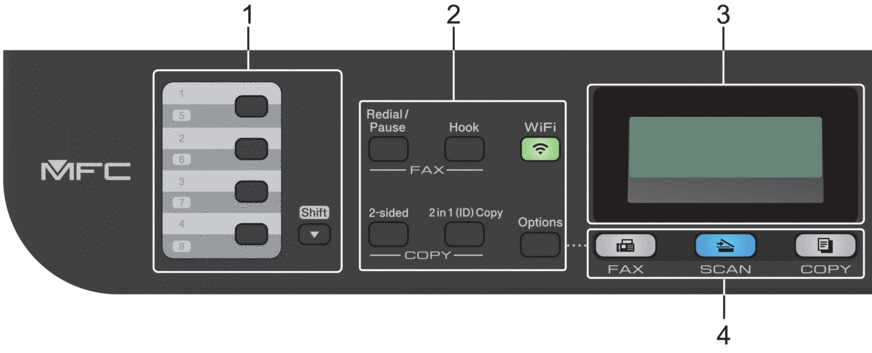
- 원터치 버튼
-
최대 8개의 팩스와 전화 번호를 저장하고 불러옵니다.
저장된 원터치 팩스와 전화 번호 1-4에 액세스하려면 해당 번호에 할당된 원터치 버튼을 누릅니다. 저장된 원터치 팩스와 전화 번호 5-8에 액세스하려면 건너뛰기를 누른 상태로 버튼을 누릅니다.
- 기능 버튼
-
- 재다이얼/일시정지
-
통화한 마지막 번호로 전화하려면 누릅니다. 또한 이 버튼은 퀵 다이얼 번호를 프로그래밍하거나 번호를 수동으로 누를 경우 일시 정지를 삽입합니다.
- 온훅
-
전화하기 전에 온훅를 눌러 팩스 기기 응답을 확인한 다음 시작를 누릅니다.
F/T 벨울림(가음 이중 벨울림) 동안 제품이 팩스/전화(F/T) 모드이고 외선 전화의 수화기를 들고 있는 경우 대화하려면 온훅를 누릅니다.
- WiFi (무선 모델의 경우)
-
WiFi 버튼을 누르고 컴퓨터에서 무선 설치 프로그램을 실행합니다. 화면 지침에 따라 제품과 네트워크 간에 무선 연결을 설정합니다.
WiFi 조명이 켜지면 Brother 제품이 무선 액세스 포인트에 연결됩니다. WiFi 조명이 깜박이면 무선 연결이 끊기거나 제품이 무선 액세스 포인트에 연결 중입니다.
- 해상도(특정 모델만 해당)
-
팩스 해상도를 변경하려면 누릅니다.
- 신분증(ID)복사
-
ID 카드의 양면을 단일 페이지에 복사하려면 누릅니다.
- 자동양면
-
용지의 양면에 복사하려면 누릅니다.
- 옵션
-
팩스, 스캔 또는 복사용 임시 설정에 액세스하려면 누릅니다.
- 액정 디스플레이(LCD)
-
제품의 설정 및 사용에 도움이 되는 메시지가 표시됩니다.
- 제품이 팩스 모드이면 LCD에 다음 항목이 표시됩니다.
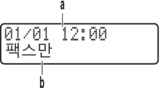
a. 날짜 및 시간
b. 수신 모드
- 복사를 누르면 LCD에서 다음을 표시합니다.
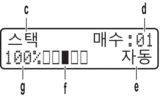
c. 복사 유형
d. 매수
e. 품질
f. 명암
g. 복사 배율
- 모드 버튼
-
- 팩스
-
제품을 팩스 모드로 전환하려면 누릅니다.
- 스캔
-
제품을 스캔 모드로 전환하려면 누릅니다.
- 복사
-
제품을 복사 모드로 전환하려면 누릅니다.
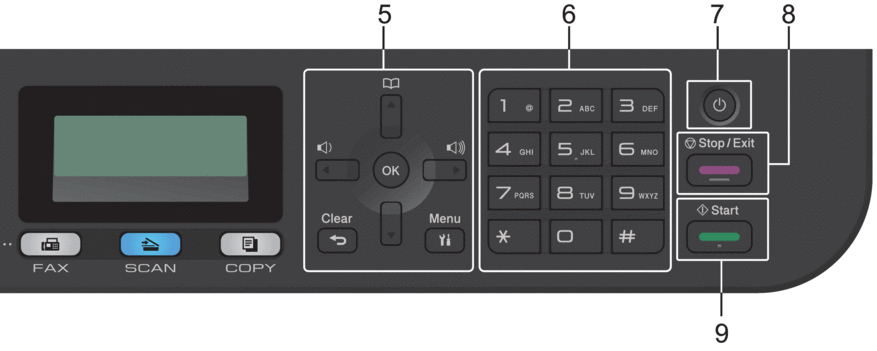
- 메뉴 버튼
-
- 삭제/뒤로
-
입력한 데이터를 삭제하거나 현재 설정을 취소하려면 누릅니다.
- 메뉴
-
제품 설정 프로그래밍 메뉴에 액세스하려면 누릅니다.
- OK
-
제품 설정을 저장하려면 누릅니다.
 또는
또는 
-
메뉴 선택을 앞뒤로 스크롤하려면 누릅니다.
 또는
또는 
-
- 메뉴 및 옵션을 위아래로 스크롤하려면 누릅니다.
- 팩스 모드에서 해상도를 변경하려면 누릅니다.

-
단축 다이얼 번호에 액세스하려면
 를 누릅니다.
를 누릅니다.
- 다이얼 패드
-
- 팩스 및 전화 번호를 입력하는 데 사용됩니다.
- 키보드로 사용하여 텍스트 또는 문자를 입력합니다.
 전원 On/Off
전원 On/Off -
 을 눌러 제품을 켭니다.
을 눌러 제품을 켭니다.  을 길게 눌러 제품을 끕니다. LCD가 꺼지기 전에 몇 초 동안 [시스템 종료 중]이 표시됩니다. 외선 전화 또는 TAD(자동 응답기)에 연결된 경우 항상 사용할 수 있습니다.
을 길게 눌러 제품을 끕니다. LCD가 꺼지기 전에 몇 초 동안 [시스템 종료 중]이 표시됩니다. 외선 전화 또는 TAD(자동 응답기)에 연결된 경우 항상 사용할 수 있습니다.
- 중지/나가기
-
- 작동을 중지하려면 누릅니다.
- 메뉴를 종료하려면 누릅니다.
- 시작
-
- 팩스 전송을 시작하려면 누릅니다.
- 복사를 시작하려면 누릅니다.
- 문서 스캔을 시작하려면 누릅니다.
DCP-L2531DW/DCP-L2535DW/DCP-L2550DW
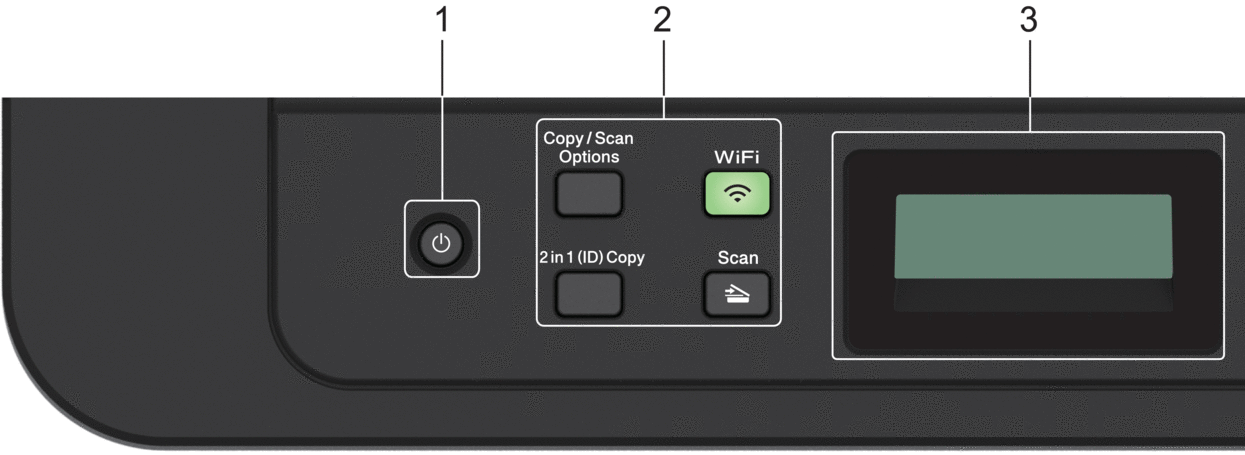
 전원 On/Off
전원 On/Off -
 을 눌러 제품을 켭니다.
을 눌러 제품을 켭니다.  을 길게 눌러 제품을 끕니다. LCD가 꺼지기 전에 몇 초 동안 [시스템 종료 중]이 표시됩니다.
을 길게 눌러 제품을 끕니다. LCD가 꺼지기 전에 몇 초 동안 [시스템 종료 중]이 표시됩니다.
- 기능 버튼
-
- 복사/스캔 옵션
-
스캔 또는 복사용 임시 설정에 액세스하려면 누릅니다.
- WiFi (무선 모델의 경우)
-
WiFi 버튼을 누르고 컴퓨터에서 무선 설치 프로그램을 실행합니다. 화면 지침에 따라 제품과 네트워크 간에 무선 연결을 설정합니다.
WiFi 조명이 켜지면 Brother 제품이 무선 액세스 포인트에 연결됩니다. WiFi 조명이 깜박이면 무선 연결이 끊기거나 제품이 무선 액세스 포인트에 연결 중입니다.
- 스캔
-
제품을 스캔 모드로 전환하려면 누릅니다.
- 신분증(ID)복사
-
ID 카드의 양면을 단일 페이지에 복사하려면 누릅니다.
- 자동양면 (특정 모델만 해당)
-
용지의 양면에 복사하려면 누릅니다.
- 액정 디스플레이(LCD)
-
제품의 설정 및 사용에 도움이 되는 메시지가 표시됩니다.
- 제품이 대기 모드이거나 복사 모드이면 LCD에 다음 항목이 표시됩니다.
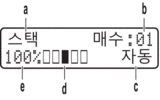
a. 복사 유형
b. 매수
c. 품질
d. 명암
e. 복사 배율
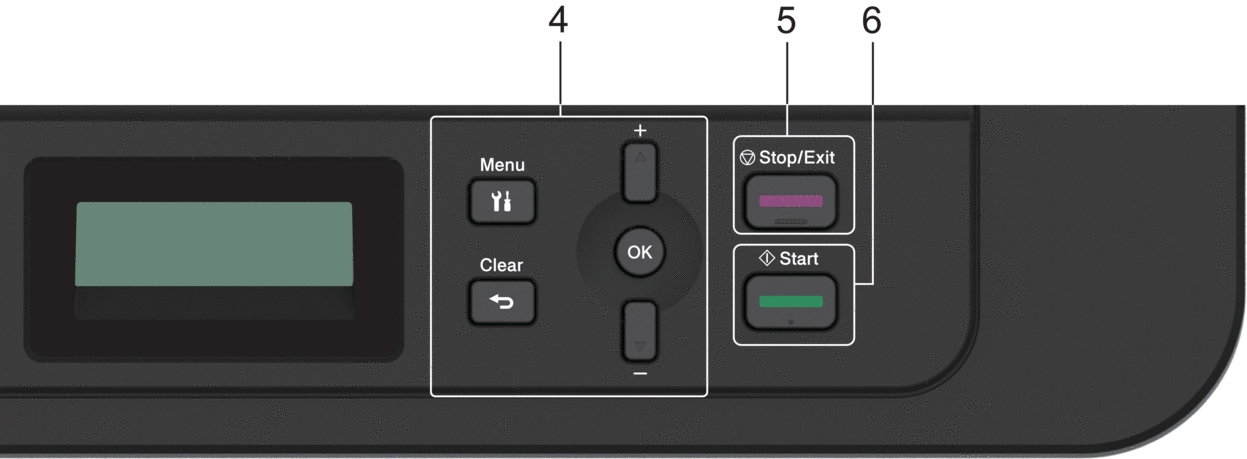
- 메뉴 버튼
-
- 메뉴
-
제품 설정 프로그래밍 메뉴에 액세스하려면 누릅니다.
- 삭제/뒤로
-
- 입력한 데이터를 삭제하려면 누릅니다.
- 현재 설정을 취소하려면 누릅니다.
- OK
-
제품 설정을 저장하려면 누릅니다.
 또는
또는 
-
메뉴 및 옵션을 위아래로 스크롤하려면 누릅니다.
- 중지/나가기
-
- 작동을 중지하려면 누릅니다.
- 메뉴를 종료하려면 누릅니다.
- 시작
-
- 복사를 시작하려면 누릅니다.
- 문서 스캔을 시작하려면 누릅니다.






